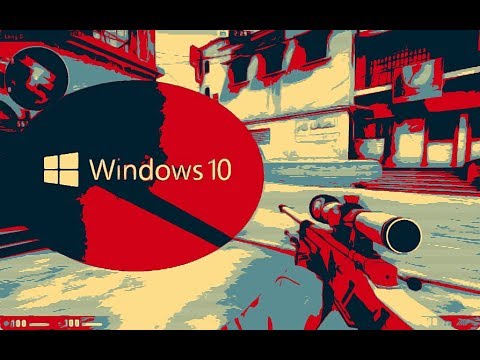
Содержание
Team Fortress 2 продолжает вылетать из-за сбоя, возникающего на вашем компьютере, обычно из-за поврежденного файла или устаревшего драйвера. Чтобы исправить это, вам нужно будет восстановить файл игры или обновить графический драйвер и операционную систему.
Team Fortress 2 - это многопользовательский шутер от первого лица, разработанный Valve и впервые выпущенный в 2007 году. Благодаря быстрому игровому процессу, он неизменно входит в десятку самых популярных игр Steam за день. В этой игре две команды (КРАСНАЯ и СИНЯЯ) соревнуются в 5 различных режимах игры.
Устранение проблемы сбоя Team Fortress 2
Одна из проблем, с которыми вы можете столкнуться при игре в эту игру, - это постоянные вылеты. Вот что вам нужно сделать, чтобы это исправить.
Предпосылки: Убедитесь, что ваш компьютер соответствует системным требованиям для игры.
Минимальные требования
- Процессор: 1,7 ГГц или лучше
- Оперативная память: 512 МБ
- DirectX: версия 8.1
- Сеть: широкополосное подключение к Интернету
- Место на диске: 15 ГБ свободного места
Рекомендуемые требования
- Процессор: Pentium 4 (3,0 ГГц или лучше)
- Память: 1 ГБ RAM
- DirectX: версия 9.0c
- Сеть: широкополосное подключение к Интернету
- Память: 15 ГБ свободного места
Метод 1. Проверьте файлы игры, чтобы исправить сбой Team Fortress 2.
Наиболее частая причина этой проблемы - поврежденный или отсутствующий файл игры. Если это является причиной проблемы, все, что вам нужно сделать, чтобы исправить это, - это проверить игру.
Необходимое время: 10 минут.
Проверка Team Fortress 2
- Откройте рабочий стол Steam.
Вы можете сделать это, щелкнув по нему в списке приложений меню «Пуск».
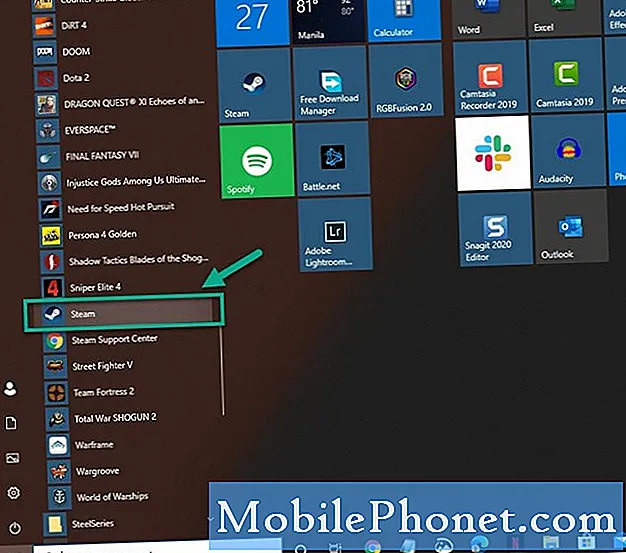
- Щелкните Библиотека.
Это покажет вам список игр, которыми вы владеете.

- Найдите Team Fortress 2.
Сделайте это с левой панели.
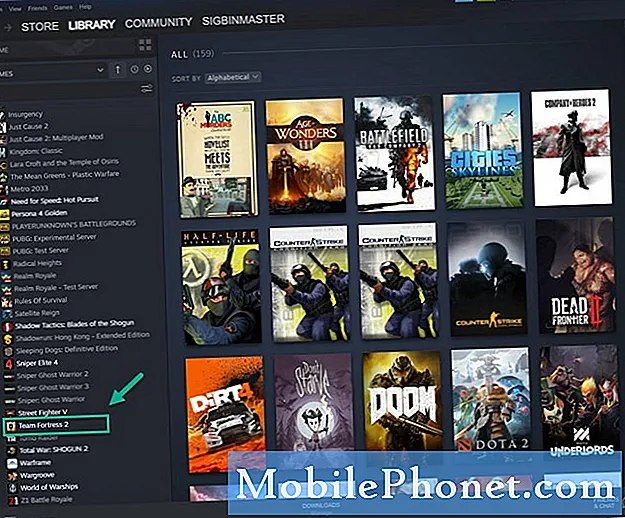
- Щелкните правой кнопкой мыши Team Fortress 2, затем щелкните Свойства.
Это откроет окно свойств игры.
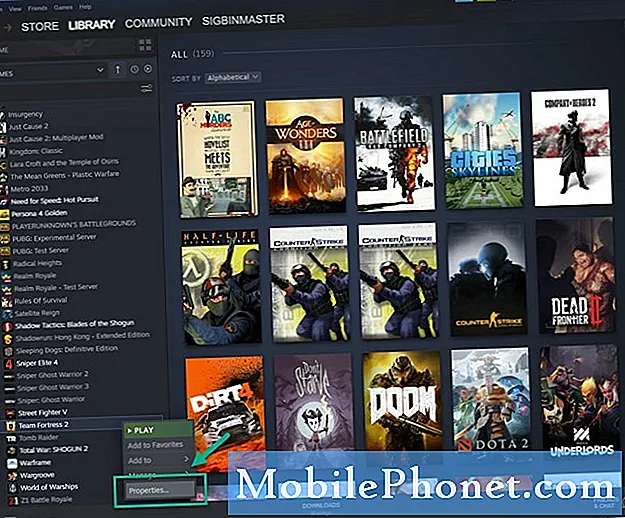
- Щелкните Локальные файлы.
Это третья вкладка в верхней части окна.
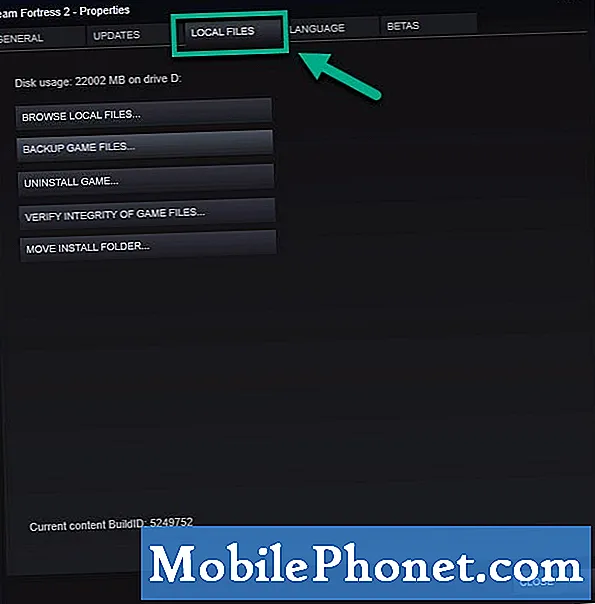
- Щелкните Проверить целостность файлов игры.
Это проверит и исправит все файлы игры, в которых есть проблемы.
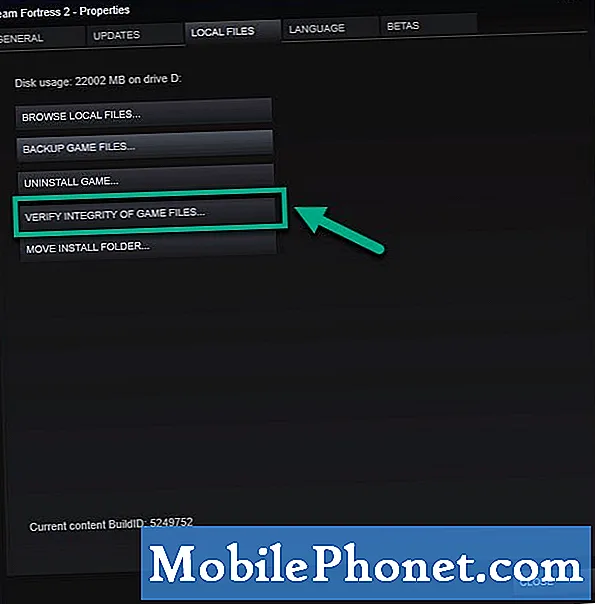
Метод 2: обновите операционную систему Windows 10
Всегда лучше убедиться, что на вашем компьютере установлено последнее обновление программного обеспечения, чтобы устранить любые проблемы, связанные с совместимостью.
- Щелкните кнопку Пуск.
- Щелкните Настройки.
- Щелкните Обновление и безопасность.
- Щелкните Центр обновления Windows. Его можно найти на левой панели.
- Щелкните Проверить наличие обновлений. Windows проверит наличие обновлений, а затем автоматически загрузит и установит обновления, если они будут обнаружены.
Метод 3. Обновите видеокарту
Устаревший графический драйвер также может вызвать эту конкретную проблему, поэтому вы должны убедиться, что на вашем компьютере установлена последняя версия драйвера видеокарты. Если вы используете графический процессор NVIDIA, вот как получить последнее обновление.
- Откройте NVIDIA GeForce Experience.
- Обязательно нажмите вкладку «Драйверы» в верхней части окна.
- Щелкните ссылку "Проверить наличие обновлений". Это проверит, доступен ли какой-либо новый драйвер. Если драйвер доступен, вам следует его загрузить и установить.
После выполнения шагов, перечисленных выше, вы успешно исправите проблему, которая вызывает сбой Team Fortress 2.
Посетите наш канал на Youtube TheDroidGuy, чтобы увидеть больше видео по устранению неполадок.
Читайте также:
- Как играть в игры для PSP на Windows 10


